怎么在设置里面关闭广告 新版Edge浏览器拦截弹窗和广告的设置步骤
更新时间:2023-11-19 09:46:51作者:xiaoliu
怎么在设置里面关闭广告,新版Edge浏览器作为一款功能强大的浏览器,不仅提供了流畅的浏览体验,还具备了拦截弹窗和广告的功能,在这个信息泛滥的时代,广告的干扰已经成为许多用户使用浏览器时的一大困扰。而在新版Edge浏览器中,关闭广告和弹窗的设置步骤简单而直观,让用户能够更加舒适地浏览网页内容。下面我们就来详细了解一下在设置里面如何关闭广告和拦截弹窗的步骤。
步骤如下:
1.打开Edge浏览器,点击在右上角的“...”(设置及其他)图标
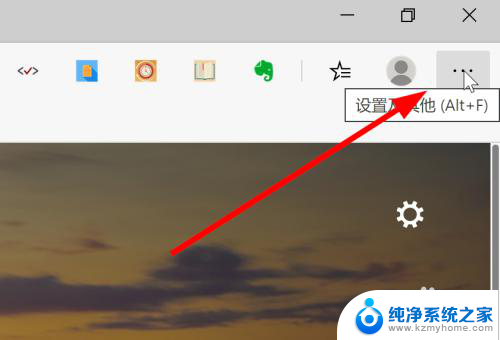
2.在弹出的菜单中选择“设置”
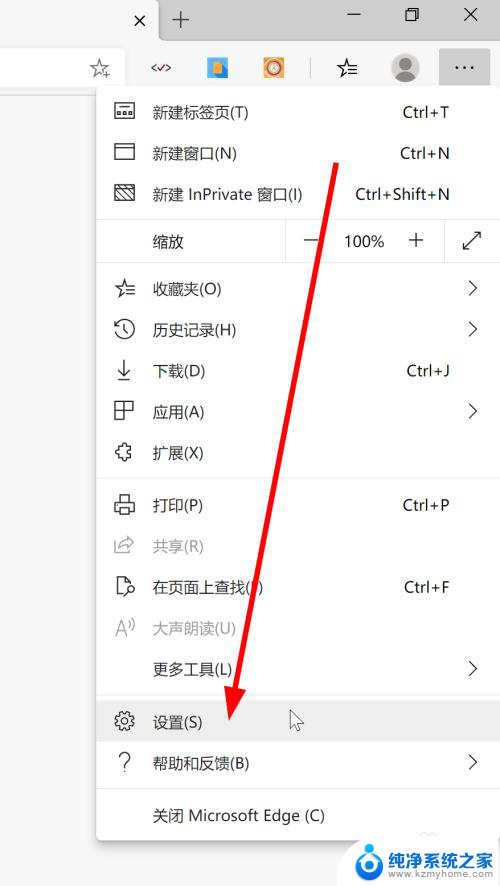
3.在设置界面中,点击左边菜单中的“站点权限”
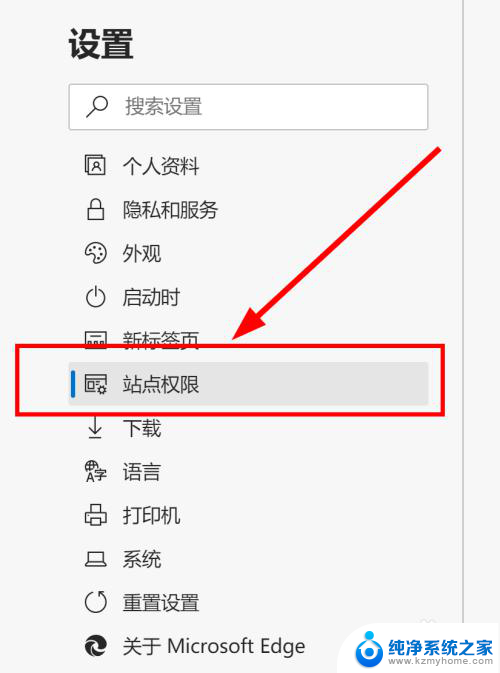
4.在右边,可以找到“弹出窗口和重定向”和“广告”2个设置选项并点击
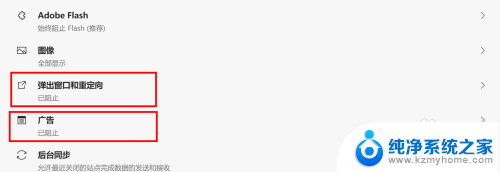
5.在2个选项的配置界面,把“阻止”激活。这样就可以阻止弹窗和广告了
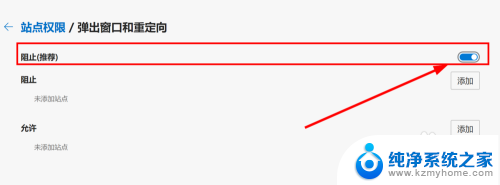
6.设置过阻止弹窗后,如果浏览的网页有弹窗。会显示一个拦截图标,点击后会显示具体站点信息并可以继续配置是否阻止
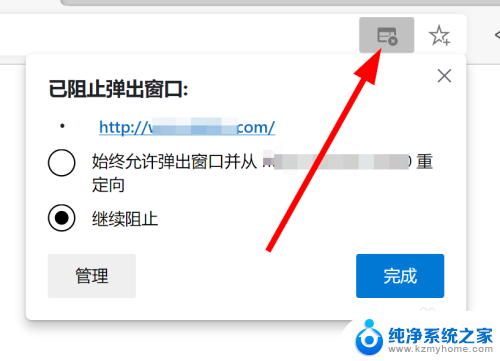
以上就是在设置里面关闭广告的方法,如果你遇到这个问题,可以尝试按照这个方法来解决,希望对你有所帮助。
怎么在设置里面关闭广告 新版Edge浏览器拦截弹窗和广告的设置步骤相关教程
- 怎么拦截电脑上的广告弹窗 电脑怎样设置阻止弹窗广告
- microsoft广告怎么关闭 新版Edge浏览器关闭微软个性化广告的方法
- 电脑怎么关闭广告弹窗永久性 QQ弹窗广告关闭设置
- 电脑inotepad弹窗广告怎么去掉 电脑怎么设置关闭自动弹出广告
- 怎样关闭2345弹窗广告 2345弹窗广告关闭方法
- 电脑网页广告拦截怎么设置 电脑阻止弹窗广告的设置方法
- 火绒广告拦截 火绒安全广告拦截设置教程
- 怎样设置广告弹窗自动关闭 怎样设置电脑自动弹广告关闭
- 笔记本关闭广告弹窗 怎样彻底关闭笔记本电脑弹窗广告
- 页面已拦截如何关闭 Edge浏览器如何关闭网站弹窗拦截
- 多个word在一个窗口打开 Word如何实现多个文件在一个窗口中显示
- 浏览器分辨率怎么调整 浏览器如何设置屏幕分辨率
- 笔记本电脑开不了机怎么强制开机 笔记本电脑按什么键强制开机
- 怎样看是不是独立显卡 独立显卡型号怎么查看
- 无线网络密码怎么改密码修改 无线网络密码如何更改
- 电脑打印机找 电脑上如何查看设备和打印机设置
电脑教程推荐